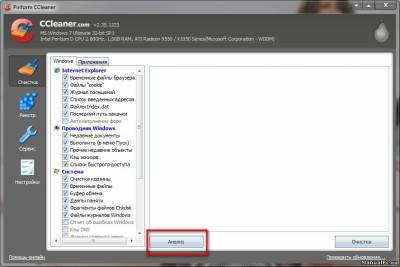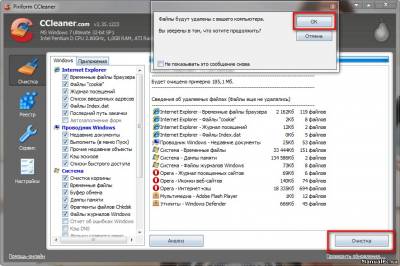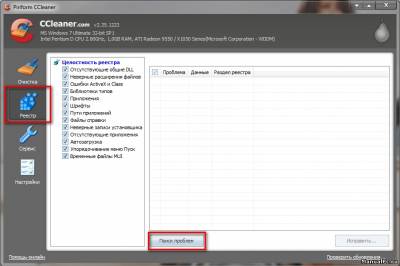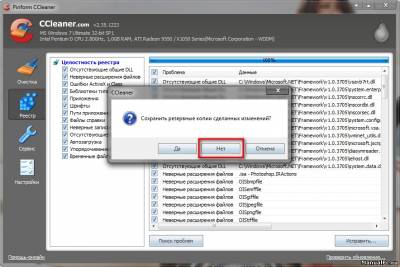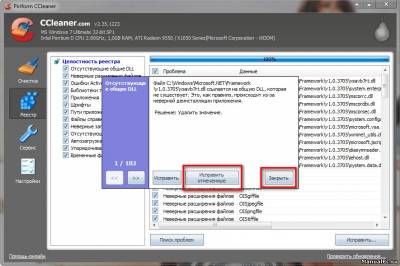Со временен, на компьютер постепенно засоряется различным мусором. Временные файлы постепенно набирают вес и потихоньку начинают тормозить ПК. CCleaner - бесплатная утилита для чистки компьютера от этого шлака. Со временен, на компьютер постепенно засоряется различным мусором. Временные файлы постепенно набирают вес и потихоньку начинают тормозить ПК. CCleaner - бесплатная утилита для чистки компьютера от этого шлака.
С помощью этой программы вы легко очистите компьютер от накопившегося мусора и исправит ошибки в реестре. Итак, начнем. Скачайте последнию версию утилиты с официального сайта. (_http://www.piriform.com/) Установка проходит как обычно, в конце просто поставте необходимые вам галочки. Установили? Открываем и видим вполне дружелюбный и понятный интерфейс. В верхней части программы описаны характеристики вашего железного друга. Слева необходимфе действия, которые мы будем использовать. В окне Windows и Приложения можно выбрать необходимые для очистки пункты. В принципе оставим все как есть. Клацаем на клавишу Анализ. 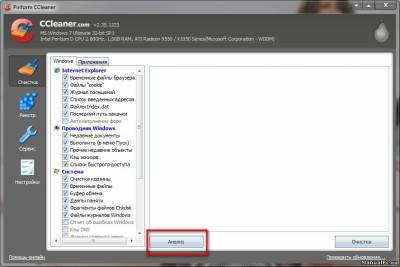
В правой части показывает сведения об удаляемых файлах и размер всего этого мусора. Жмем на кнопку "Очистка" и подтверждаем удаление. Можно поставить галку "Не показывать это сообщение снова", чтобы в будущем это окно не показывалось. 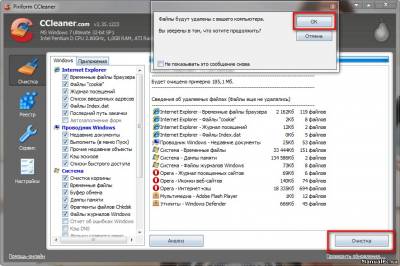
Удалили файлы, теперь переходим на вкладку "Реестр" и клацаем по кнопке "Поиск проблем" 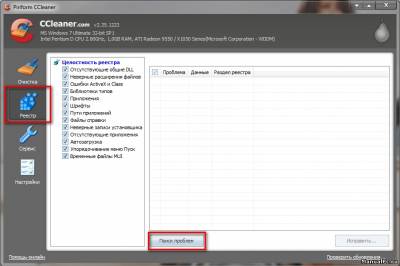
После обнаружения проблем кликаем по кнопке "Исправить", на вопрос "Сохранить резервные копии сделанных изменения" жмем Нет. Можно настроить так, чтобы этот вопрос вас больше не беспокоил. Для этого перейдите во вкладку Настройки - Дополнительно и уберите галочку с "Запрашивать создание резервных копий реестра". 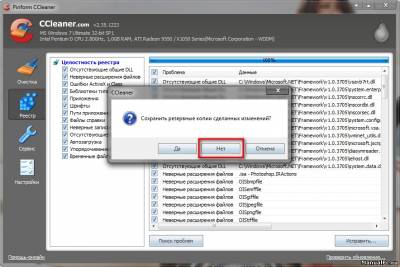
Далее жмем на кнопку "Исправить". Ищите и исправляйте проблемы реестра до тех пор, пока программа перестанет их находить. 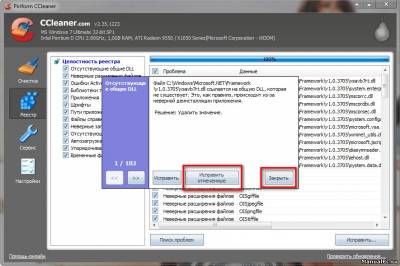
Работать с этой программой вы можите каждый день, раз в неделю или в месяц, в завмсимости от того, как часто вы работаете за компьютером.
|  Со временен, на
Со временен, на